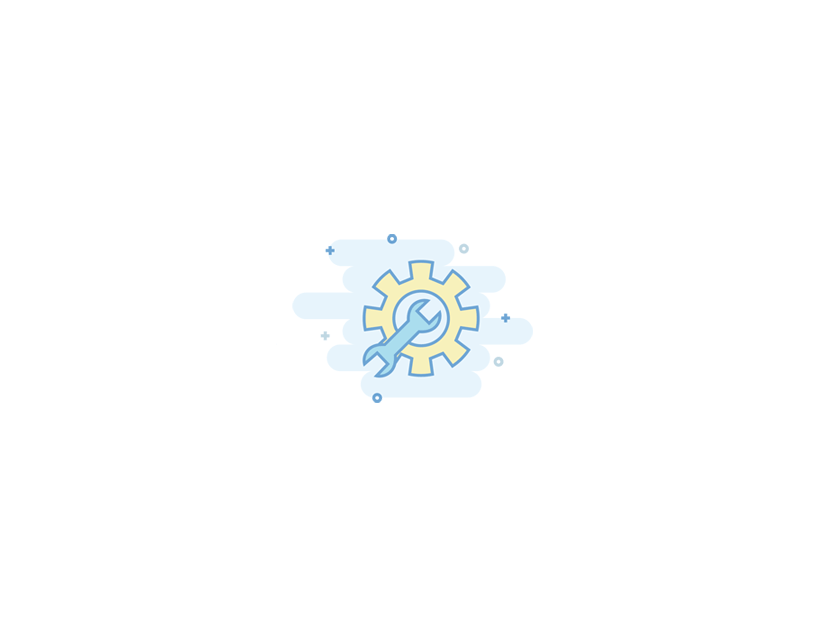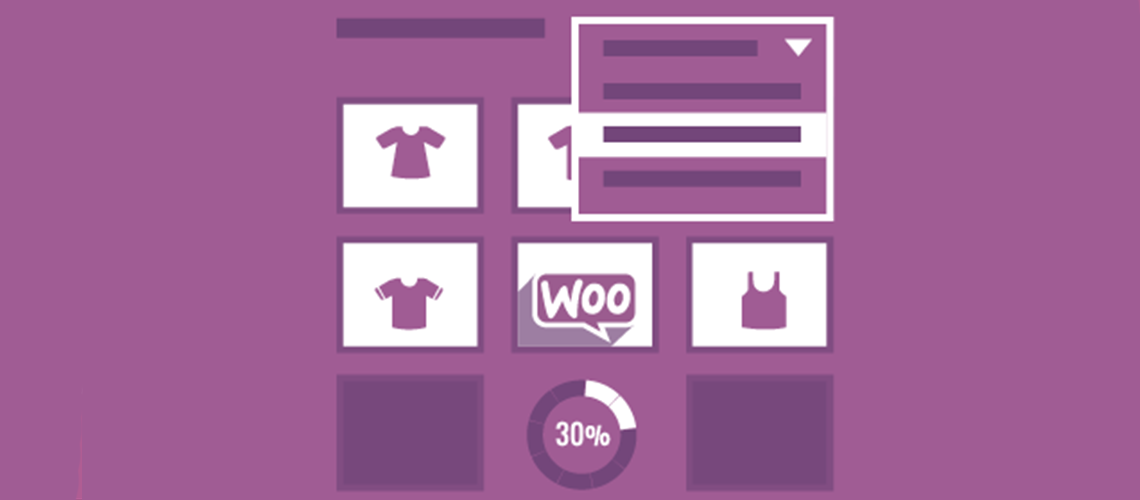Bir web sitesine girildiğinde bazen kullanılan tema merak edilir. Beğenilen bir tasarım görüldüğünde, aynı temanın nasıl elde edileceği sorgulanır. Peki, bir sitenin hangi WordPress temasını kullandığı nasıl öğrenilir? Bunun için birkaç farklı yöntem bulunur.
Aynı Temayı Kullanmak Yanlış mı?
Bir web sitesinin tasarımı beğenildiğinde, o temanın aynısını kullanmak akla gelebilir. Ancak burada dikkat edilmesi gereken birkaç önemli nokta vardır. Her web sitesi kendine özgü bir kimlik taşımalıdır. Aynı temayı kullanmak tasarım açısından kolay bir çözüm gibi görünse de, tamamen aynı görünümle bir site oluşturmak özgünlükten uzaklaşmaya neden olabilir.
Bu nedenle, beğenilen bir tema tespit edilse bile, özelleştirme yapmak ve markaya uygun hale getirmek daha iyi bir strateji olacaktır. Şimdi gelelim, bir sitenin hangi WordPress temasını kullandığını nasıl öğrenebileceğimize.
Bir Sitenin Hangi WordPress Temasını Kullandığını Nasıl Keşfedebilirsiniz?
WordPress ile oluşturulmuş bir web sitesinin temasını öğrenmek için farklı yöntemler kullanılabilir. Bunlardan bazıları otomatik araçlarla tespit yaparken, bazıları manuel kontrol gerektirir.
1. Seçenek: IsItWP.com’u Kullanmak
En pratik yöntemlerden biri IsItWP adlı ücretsiz araçtır. Bu site, bir web sitesinin hangi WordPress temasını ve eklentilerini kullandığını analiz eder.
Nasıl Kullanılır?
IsItWP.com adresine gidilir.
İncelenmek istenen web sitesinin URL’si girilir.
“Analyze Website” butonuna basılır.
Siteye ait tema ve eklenti bilgileri listelenir.
Bu yöntem sayesinde saniyeler içinde bir sitenin temasını öğrenmek mümkün olur.
2. Seçenek: What WordPress Theme is That
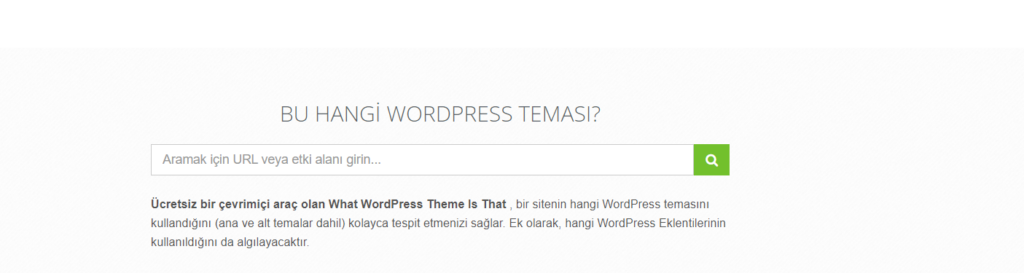
Türkçe kaynaklar tercih edilmek istendiğinde, bazı yerel siteler de tema tespiti konusunda yardımcı olabilir.
What WordPress Theme is That gibi araçlar, IsItWP’ye benzer bir çalışma mantığına sahiptir.
Kullanım şekli oldukça basittir:
Siteye giriş yapılır.
İncelenecek web sitesi adresi girilir.
“Sorgula” butonuna tıklanır.
Siteye ait tema bilgileri ekrana gelir.
Ancak, bu tür sitelerin veri tabanları zaman zaman güncellenmeyebilir. Bu yüzden birden fazla yöntemle doğrulama yapmak faydalı olacaktır.
3. Seçenek: WPThemeDetector Kullanmak
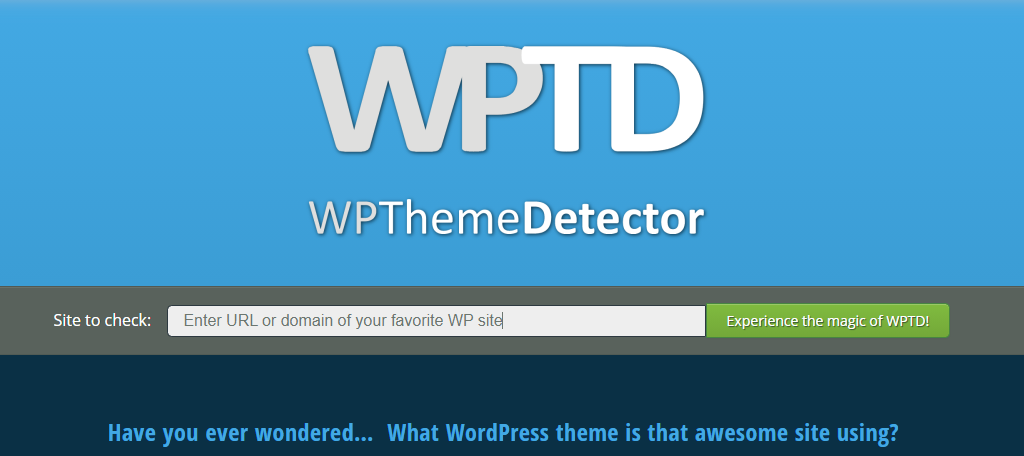
Daha gelişmiş analiz yapmak isteyenler için WPThemeDetector etkili bir araçtır. Bu platform, yalnızca kullanılan temayı değil, aynı zamanda o sitede aktif olan eklentileri de listeler.
WPThemeDetector nasıl kullanılır?
WPThemeDetector.com adresine gidilir.
Analiz edilmek istenen web sitesinin adresi girilir.
“Experience the Magic of WPTD” butonuna basılır.
Siteye ait tema ve eklentiler detaylı olarak listelenir.
Bu araç sayesinde, sitenin yalnızca temasını öğrenmekle kalmaz, hangi eklentilerle desteklendiğini de görebilirsiniz.
4. Seçenek: Sayfa Kaynağını Görüntüleyerek Tespit Etmek
Otomatik araçlar her zaman doğru sonuç vermeyebilir. Özellikle özel olarak düzenlenmiş veya özelleştirilmiş temalarda, araçlar doğru bilgiyi sağlayamayabilir. Böyle durumlarda manuel inceleme yöntemi devreye girer.
Sayfa kaynağı üzerinden tema nasıl bulunur?
İncelenecek web sitesine giriş yapılır.
Sağ tıklanarak “Sayfa Kaynağını Görüntüle” seçeneği seçilir veya CTRL + U tuş kombinasyonu kullanılır.
Açılan kaynak kodu sayfasında CTRL + F ile arama çubuğu açılır.
“wp-content/themes/” kelimesi aranır.
Bu kodun yanındaki kelime, kullanılan temanın adını gösterir.
Bu yöntem, manuel bir işlem olduğu için biraz dikkat gerektirir. Ancak, doğrudan tema adını görmek açısından en kesin yöntemlerden biridir.
Temanızı Özelleştirin
Bir WordPress teması bulunmuş olabilir, ancak önemli olan onu özelleştirmek ve markaya uygun hale getirmektir. Özelleştirme yapılmazsa, birçok site birbirine benzer ve özgünlük kaybolur.
Özelleştirme için şu adımlar takip edilebilir:
Renk ve yazı tipleri değiştirilmelidir.
Tema içeriği markaya uygun hale getirilmelidir.
Görseller ve ikonlar kişiselleştirilmelidir.
Özel CSS kullanarak farklı dokunuşlar eklenmelidir.
Özgün bir tasarım oluşturmak için profesyonel tema editörleri kullanılabilir veya bir geliştirici yardımı alınabilir.